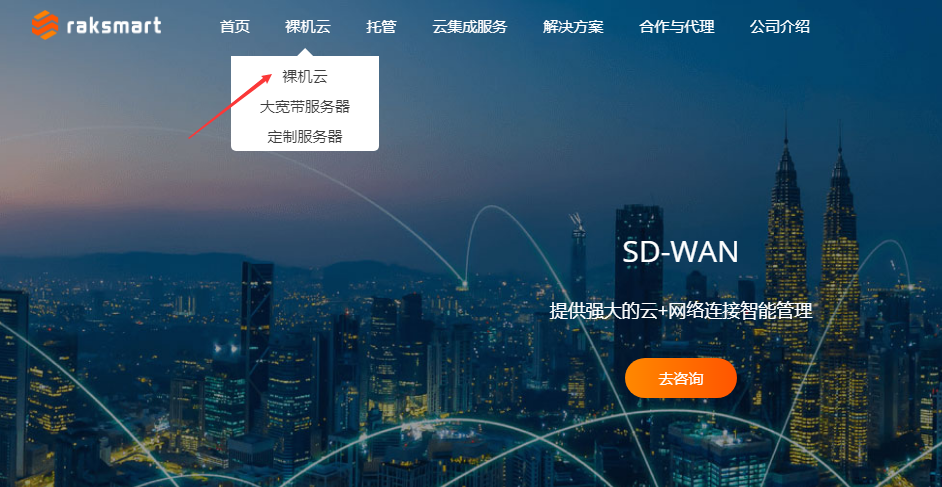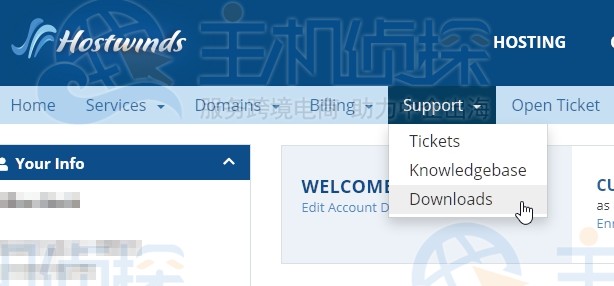现在美国主机的品牌繁多,每个主机商的后台功能都是不一样的,对于新手而言,了解后台是建站的第一步,本文就来说说HostUS这个品牌,作为老牌的主机商,拥有的客户群体也是相当多的,本文针对以下新手站长,来对HostUS后台kvm架构界面做个详细的介绍。
1、HostUS VPS主机信息
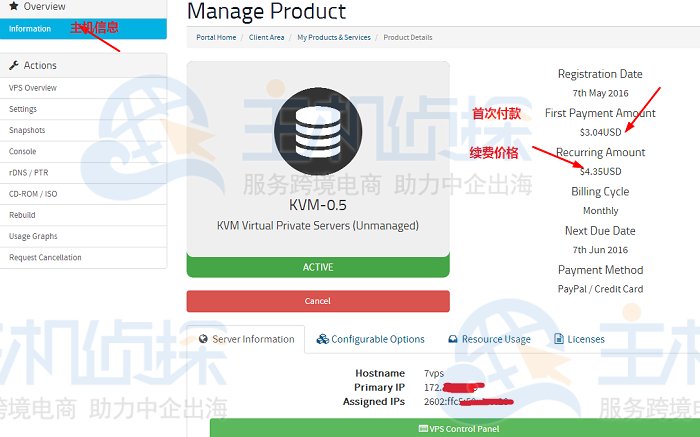
可以看到主机的大致信息,比如首次付款以及续费价格等,也可以看到主机是可用还是不可用,当然也还有取消等常用功能!下面主要介绍左边栏的一些栏目哦!
2、VPS Overview
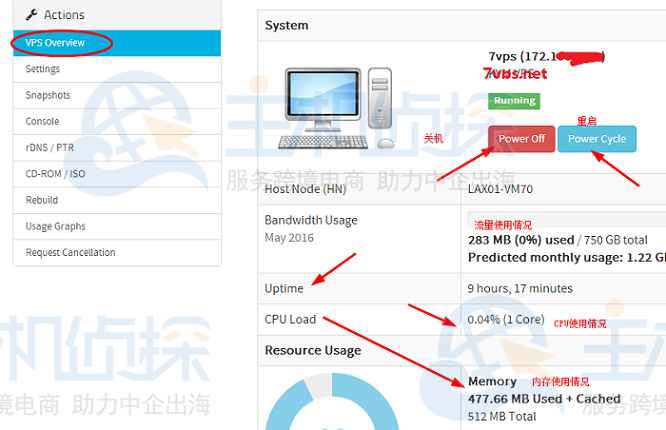
3、Settings
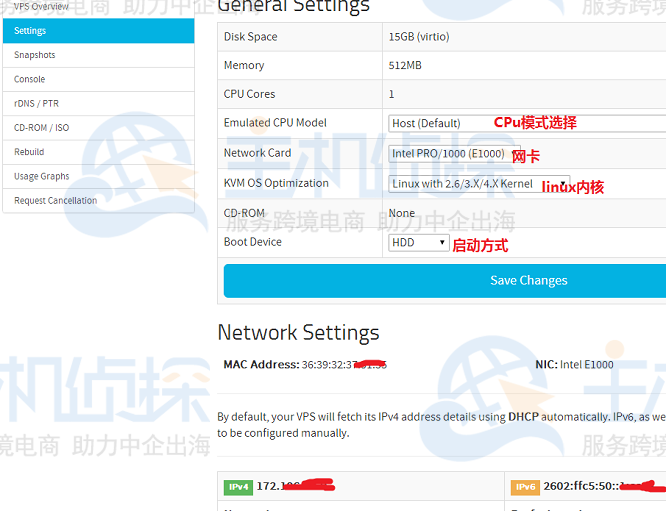
Emulated CPU Model:默认即可
Network Card: 选择网卡类型 默认即可
KVM OS Optimization:内核选择 默认即可
Boot Device:设置启动顺序,选硬盘还是CD ROOM
设置好之后点击 Save Changes,接着需要重启VPS,配置生效!
下面的是网络设置情况,默认即可!
4、Snapshots(快照)
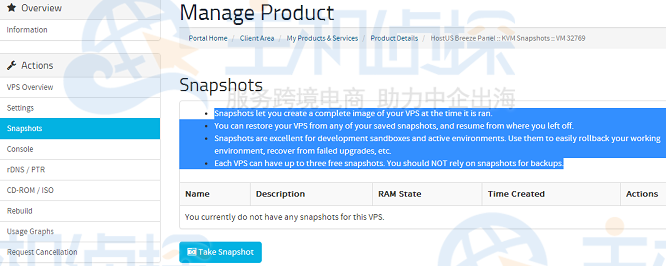
这个没有什么好说的,其中英语说明中指出每个VPS主机可以有3个快照,相当于是备份整个VPS主机,但建议还是自己备份到本地!毕竟有些时候还是会出现问题的,临时用用还行,这个需要自己手动操作,非自动@!
5、Web Console
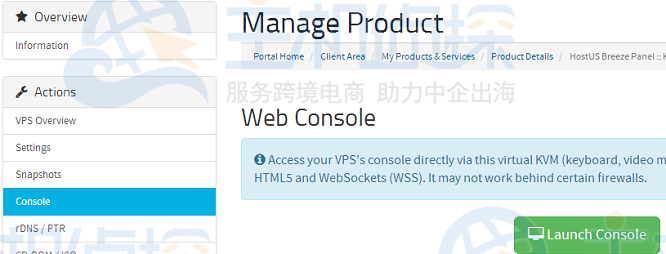
web控制端,用来安装ISO系统或者没办法登陆VPS的时候应急之用!所以一般情况下是用不上的,嘿嘿!
6、CD-ROM / ISO:各种ISO系统,安装windows必须要2G内存
7、Rebuild:重装系统
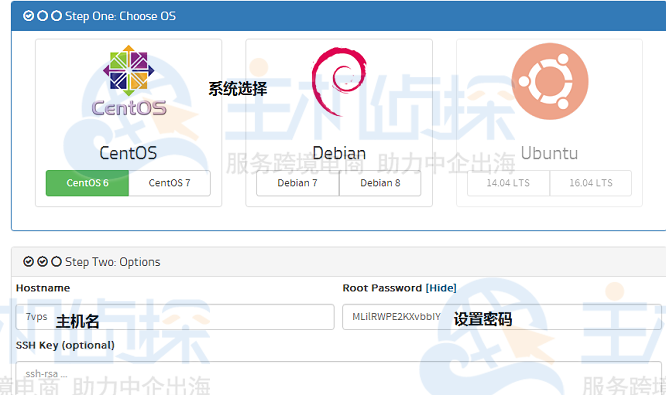
密码一定要记录下来,或者自己设置密码哦,后台没有重置密码按钮的!嘿嘿!
8、Usage Graphs:查看CPU、内存、硬盘I/O、网络带宽等使用情况
9、Request Cancellation :取消VPS
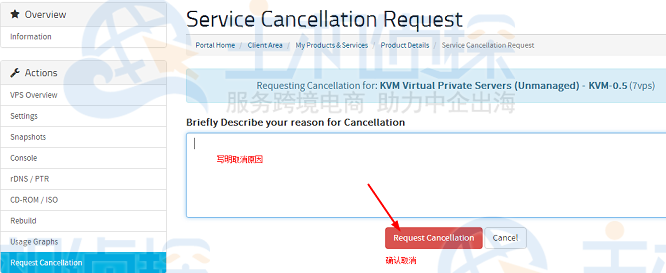
大致就是这些了,另外还有一个rDNS / PTR设置,这个默认即可!很多后台慢慢的去熟悉就好了!
以上就是HostUS后台功能界面新手使用说明,新手站长可以参考了解一下,后期小编也会持续关注HostUS最新动态。
(本文由美国主机侦探原创,转载请注明出处“美国主机侦探”和原文地址!)

微信扫码加好友进群
主机优惠码及时掌握

QQ群号:938255063
主机优惠发布与交流